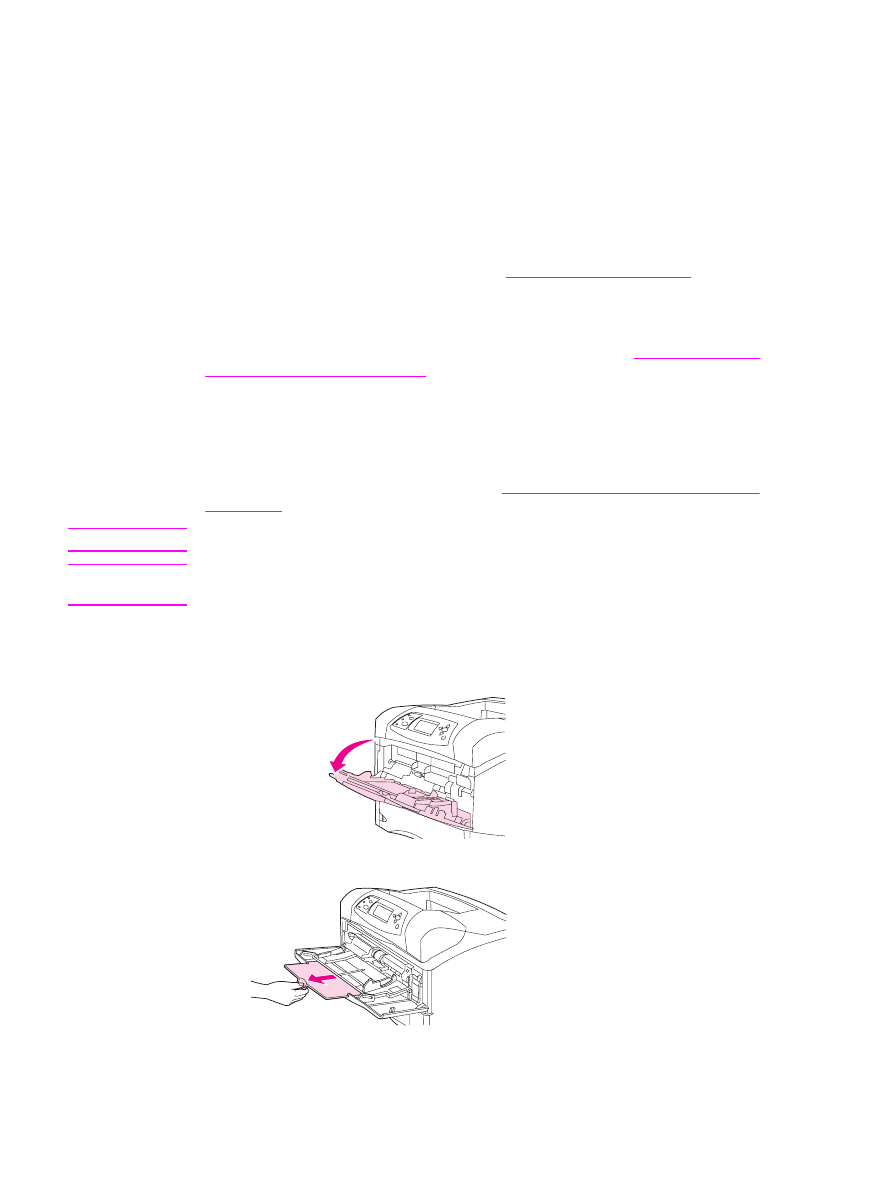
Загрузка лотка 1
Лоток 1 — это многоцелевой лоток, который вмещает до 100 листов бумаги, 50
прозрачных пленок или листов с этикетками, 10 конвертов или 20 индексных карточек.
По умолчанию принтер сначала подает носитель из лотка 1, если он загружен. О том,
как изменить такое поведение, см. раздел
Настройка работы лотка 1
.
Лоток 1 обеспечивает удобную печать на конвертах, прозрачной пленке, бумаге
нестандартного формата и других материалах без необходимости разгружать
остальные лотки. Его также можно использовать как удобный дополнительный лоток.
Сведения о поддерживаемых типах носителей см. в разделе
Поддерживаемые
размеры носителей для печати
.
Если сшиватель/укладчик установлен, принтер автоматически поворачивает
печатаемое изображение на 180° для всех форматов носителей, даже если задание
не сшивается. Если необходимо выполнить печать на бумаге, для которой требуется
специальная ориентация (например, фирменный бланк, печатный бланк,
перфорированная бумага или бумага с водяными знаками), убедитесь, что бумага
правильно загружена в лоток. См. раздел
Ориентация бумаги после установки
сшивателя
.
Примечание
Принтер может печатать более медленно при использовании лотка 1.
ПРЕДУПРЕЖ
ДЕНИЕ
Во избежание замятий не загружайте носители в лотки во время печати. Не
разворачивайте бумагу веером. При этом может произойти нарушение подачи.
Чтобы загрузить лоток 1
1. Откройте лоток 1.
2. Извлеките расширение лотка.
RUWW
Загрузка лотков
55
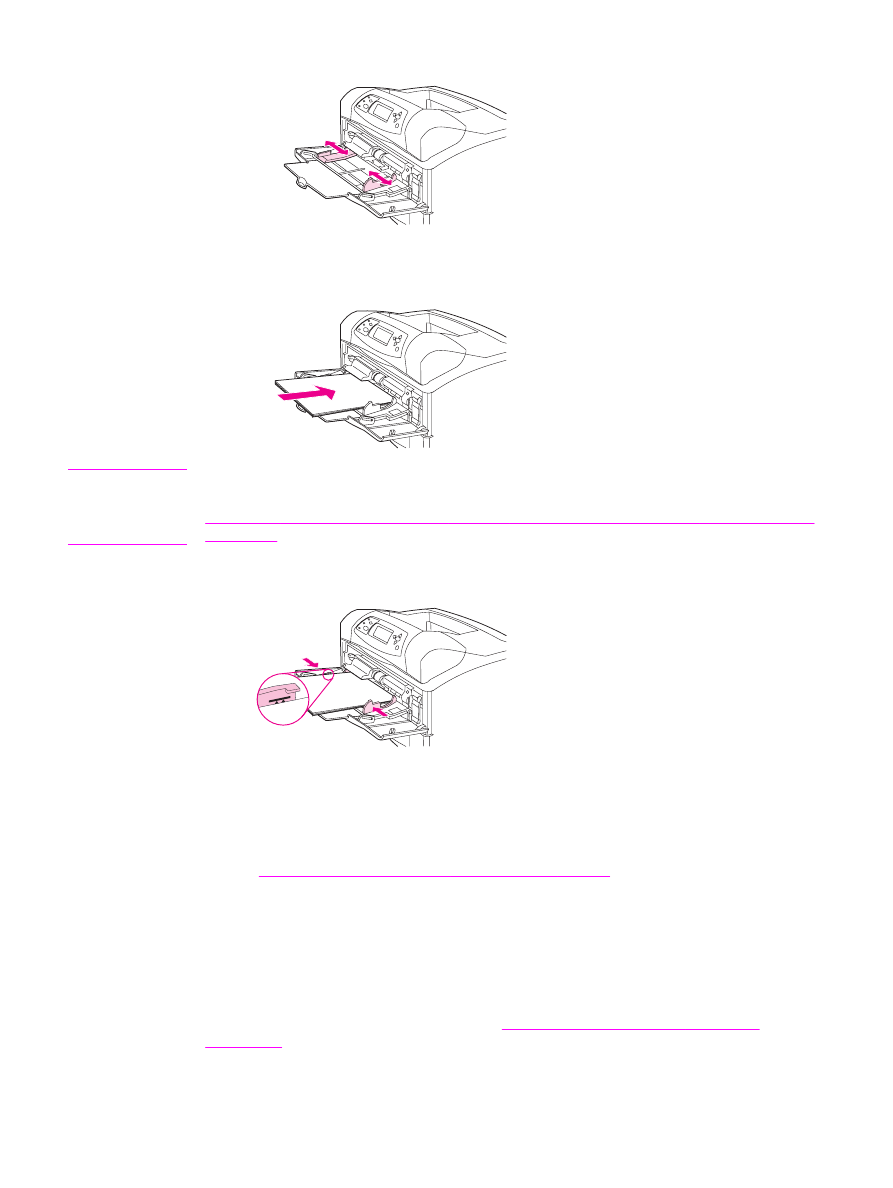
3. Установите боковые ограничители бумаги на правильную ширину.
4. Загрузите носитель в лоток. Убедитесь, что ограничители плотно прижимают
носитель, а высота стопки бумаги меньше, чем высота расположения индикаторов
максимальной высоты.
Примечание
Загрузите бумагу стороной для печати вверх и верхним коротким краем по
направлению к принтеру. Сведения о загрузке специальных носителей см. в разделе
Печать на малоформатной бумаге, бумаге нестандартного формата и бумаге высокой
плотности
.
5. Отрегулируйте ограничители так, чтобы они слегка касались стопки носителей, не
сгибая их.